Microsoft hat für Insider im Dev Channel ein neues Windows 11 Update bereitgestellt. Dieses hebt die Buildnummer auf 22572 und bringt unter anderem eine neue App mit sich. Microsoft Family steht nun nämlich auch als eigene App zur Verfügung. Aber auch das von Microsoft übernommene Clipchamp ist nun eine Windows 11 Standard-App. Darüber hinaus gibt es wie üblich etliche Verbesserungen und Bugfixes. Nachfolgend wie gewohnt das Changelog.
Siehe auch: Surface Duo 2 bekommt Februar-Update
Windows 11 Insider Build 22572 – Das ist neu
Microsoft Family ist jetzt eine Inbox-App:
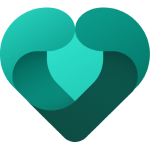
Die Sicherheitsfunktionen für Familien, die Sie im Internet und auf dem Handy nutzen, sind jetzt auch unter Windows 11 verfügbar, und zwar ab dieser Build mit der Microsoft Family-App. Legen Sie die Kindersicherung fest, um ungeeignete Apps und Spiele zu filtern, und stellen Sie das Browsen auf kinderfreundliche Websites für Microsoft Edge ein. Helfen Sie Ihren Kindern, ihre Bildschirmaktivitäten auf Windows, Xbox und Android in ein ausgewogenes Verhältnis zu bringen, und nutzen Sie Aktivitätsberichte, um die digitalen Aktivitäten Ihrer Familie besser zu verstehen. Bleiben Sie mit der Standortverfolgung der Familie in Verbindung, auch wenn Sie getrennt sind.
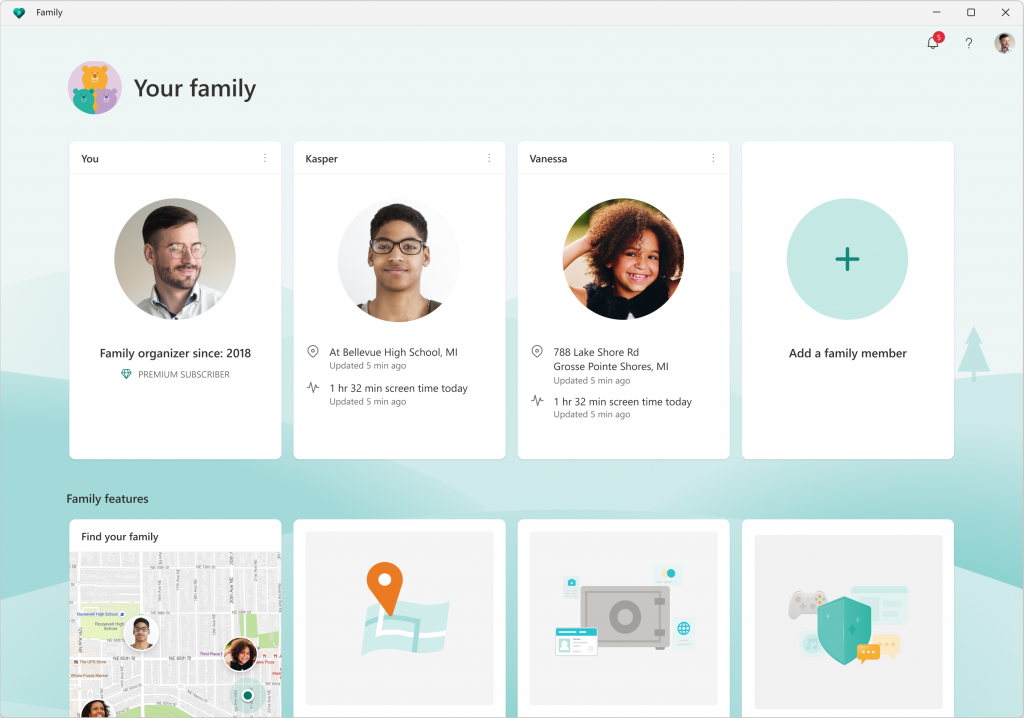
Die Microsoft Family App für Windows 11. Die Microsoft Family App wird nur eine Inbox App auf der Windows 11 Home Edition sein und wird über den Microsoft Store aktualisiert werden. Windows Insider, die mit Windows 11 Pro arbeiten, können zu Einstellungen > Konten > Familie gehen und die Microsoft Family App aus dem Store herunterladen. Lassen Sie uns wissen, was Sie sich von diesen Updates erhoffen, damit Sie Ihre Familie besser betreuen und unterstützen können!
Clipchamp ist jetzt eine Inbox-App:
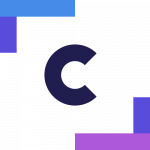
Clipchamp ist unser neuer Video-Editor, der die Erstellung von Videos einfach, schnell und unterhaltsam macht. Clipchamp ist mit allen grundlegenden Werkzeugen ausgestattet, die Sie erwarten, wie z. B. Schneiden und Teilen, sowie mit professionelleren Funktionen wie Übergängen und animiertem Text. Für die Erfassung von Inhalten in Echtzeit gibt es außerdem integrierte Webcam- und Bildschirmrekorder.
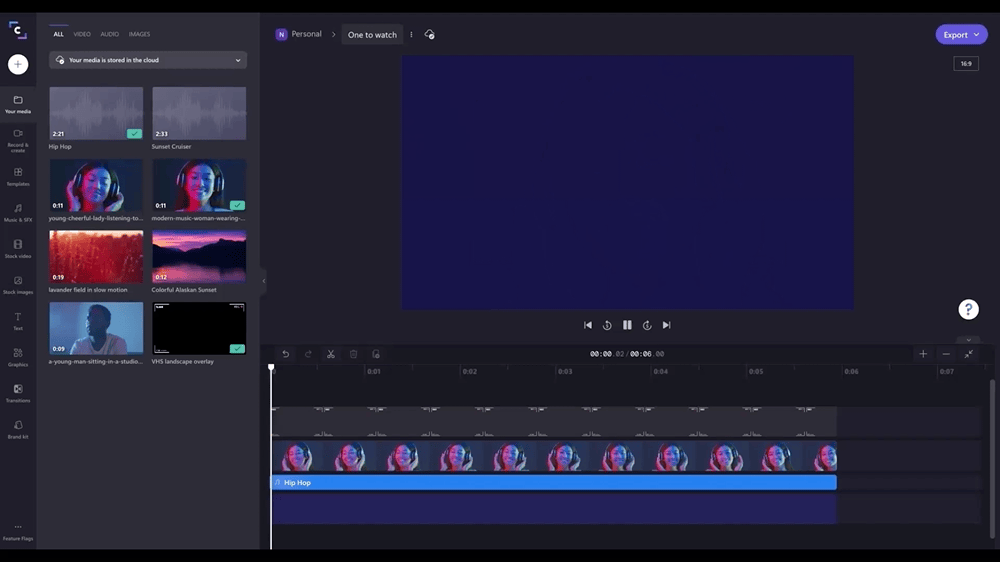
Was Clipchamp aber wirklich von anderen Videoeditoren unterscheidet, ist seine Zeitleiste. Normalerweise ist diese Schnittstelle den Profis vorbehalten, da sie mehr Kontrolle (und Komplikationen) bietet, als ein gewöhnlicher Editor bewältigen kann. Bei Clipchamp sind die Dinge jedoch erfreulich anders. Wir haben alle Vorzüge der Timeline-Bearbeitung beibehalten – die Flexibilität, die Möglichkeit zur Feinabstimmung von Details – und den Rest weggelassen. Das Ergebnis ist eine erfrischend einfache Videobearbeitung, die jeder genießen kann.
Doch damit nicht genug der Highlights – in Clipchamp finden die Nutzer weitere einzigartige Angebote, wie z. B. eine Stock-Bibliothek mit mehr als einer Million lizenzfreier Videos, Audiospuren und Bilder, die zu Videos hinzugefügt werden können. Es gibt sogar einen von Azure unterstützten Text-to-Speech-Generator, der Sprachaufnahmen in mehr als 70 Sprachen erstellen kann. Apropos Microsoft-Integrationen: Clipchamp lässt sich auch mit OneDrive verbinden, sodass Sie Dateien importieren und Videos schnell und sicher speichern können.
Um mit der Erstellung Ihrer eigenen Videos zu beginnen, suchen Sie auf Ihrem PC im Startmenü nach Clipchamp.
Demnächst verfügbar
Such-Highlights in Windows 11
Ab Anfang nächster Woche werden wir ein Update für die Suche in Windows 11 einführen, das interessante Momente in der Zeit hervorhebt. Die Suche befindet sich direkt in der Taskleiste – Ihr Fenster, in dem Sie herausfinden können, was online, in der Welt und in Ihrem Unternehmen gerade angesagt ist. Natürlich können Sie auch weiterhin tippen, um nach Ihren Apps, Dateien, Einstellungen und schnellen Antworten im Internet zu suchen.
Das Suchfeld in Start und Suche wird regelmäßig mit Inhalten aktualisiert, darunter auch lustige Illustrationen, die Ihnen helfen, mehr zu entdecken, in Verbindung zu bleiben und produktiv zu arbeiten. Diese Hinweise im Suchfeld geben Ihnen einen Vorgeschmack auf das, was Sie in der Startseite der Suche erwartet.
In den Such-Highlights werden bemerkenswerte und interessante Momente vorgestellt – Feiertage, Jahrestage und andere lehrreiche Momente in der Zeit, sowohl weltweit als auch in Ihrer Region. In der Startseite der Suche finden Sie reichhaltige, plakative Inhalte, die das Besondere des heutigen Tages hervorheben.
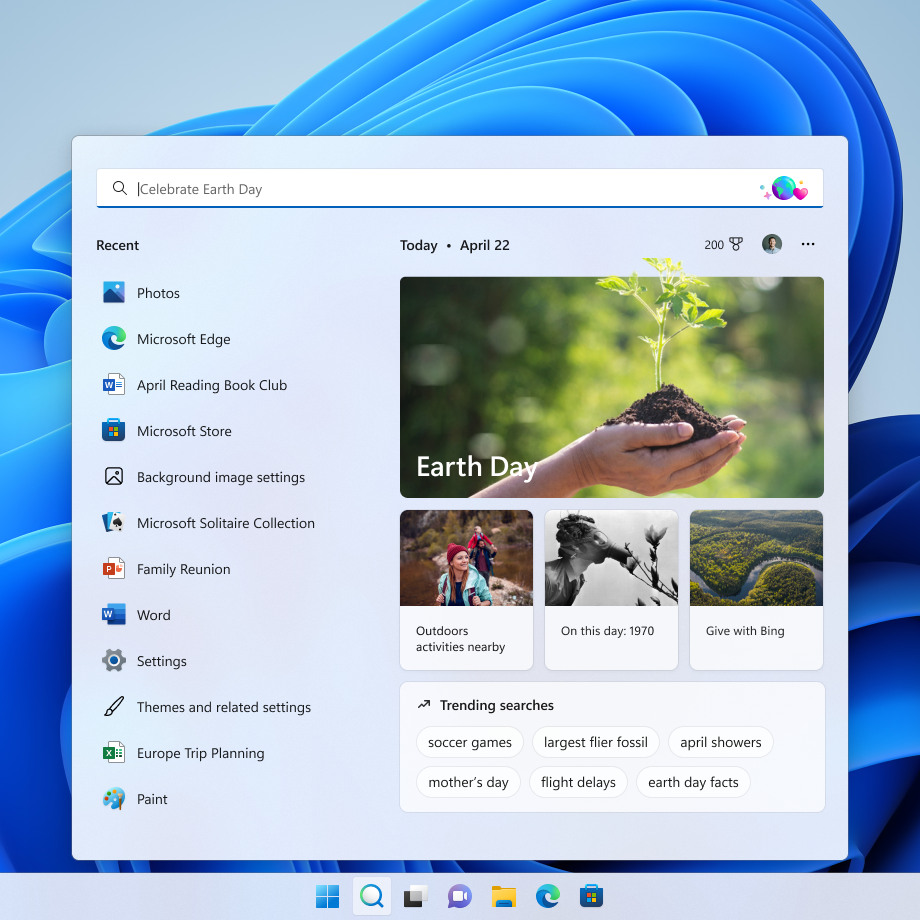
Wenn Sie tiefer einsteigen möchten, können Sie auf der Startseite der Suche zusätzliche Inhalte zum aktuellen Thema und tägliche Inhalte wie das Wort des Tages, Microsoft Rewards-Angebote, aktuelle Suchanfragen und mehr entdecken. Jeden Tag gibt es etwas anderes zu entdecken! Auf der linken Seite der Startseite der Suche wird außerdem eine erweiterte Liste Ihrer kürzlich gestarteten Anwendungen, Dateien, Einstellungen und Websites angezeigt, damit Sie schnell wieder zu dem zurückkehren können, was Sie zuletzt getan haben.
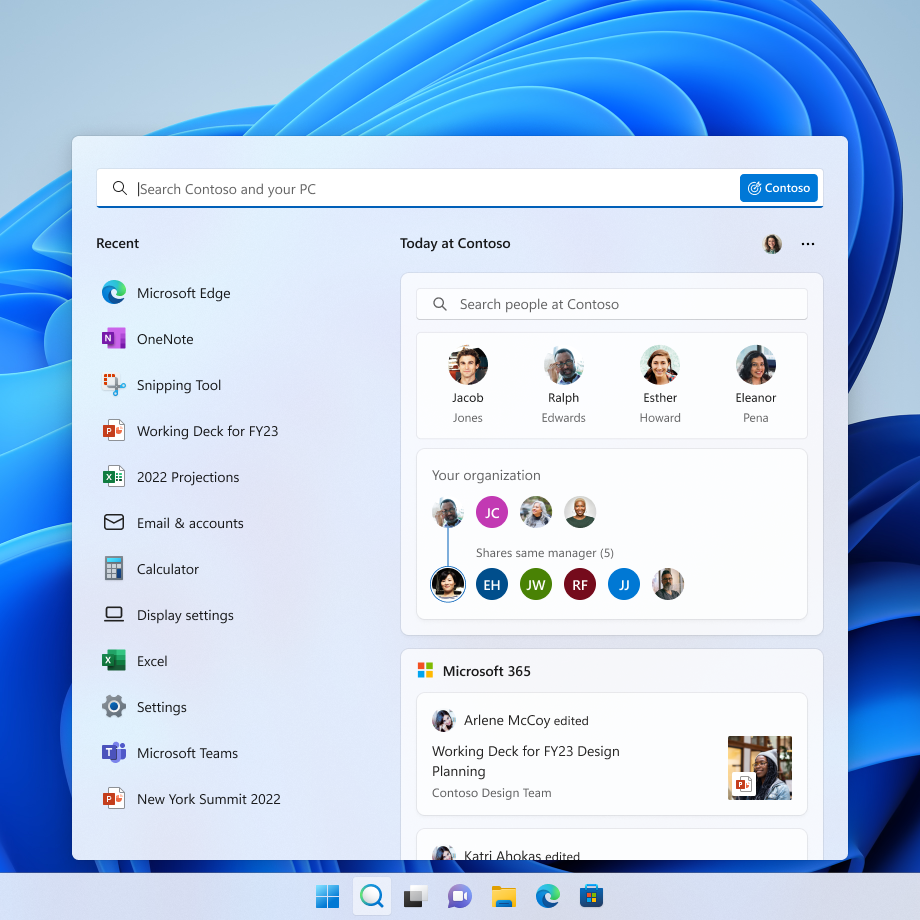
Wenn Sie sich mit Ihrem Arbeits- oder Schulkonto anmelden, können Sie über die Microsoft-Suche die Dateien und Kontakte Ihrer Organisation aus einer Hand abrufen. In den Such-Highlights werden die neuesten Updates Ihrer Organisation sowie vorgeschlagene Personen, Dateien und mehr angezeigt. Durchsuchen Sie Dateien, die für Sie von Interesse sein könnten, oder blättern Sie durch die Personentabelle Ihrer Organisation. Fangen Sie einfach an zu tippen, um alles zu finden, was mit Ihrer Organisation zu tun hat, und nutzen Sie die Suche.
Wenn Sie die Suchhervorhebungen nicht sehen möchten, können Sie sie unter Einstellungen > Datenschutz & Sicherheit > Sucheinstellungen aus- oder wieder einschalten und die Option “Suchhervorhebungen anzeigen” aktivieren. Für Organisationsadministratoren gibt es zusätzliche Kontrollmöglichkeiten im M365-Admincenter. Mehr über diese Richtlinien erfahren Sie hier: Richtlinie CSP – Suche.
Die Such-Highlights werden auch in das Windows 10-Suchfeld integriert, wo Sie die gleichen Updates im Suchfeld und in der Startseite erhalten können. Bleiben Sie dran für weitere Informationen in einem kommenden Blogbeitrag, wenn wir beginnen, diese Erfahrung mit Insidern auf Windows 10 im Release Preview Channel zu testen.
Diese Funktion wird Anfang nächster Woche eingeführt und wird nicht sofort für alle Insider verfügbar sein, da wir das Feedback beobachten und sehen wollen, wie sie ankommt, bevor wir sie für alle freigeben.
Änderungen und Verbesserungen
[Allgemein]
- Die neue Druckwarteschlange hat ein aktualisiertes Design, das sich an den Designprinzipien von Windows 11 orientiert und es Ihnen ermöglicht, den gewünschten Druckauftrag leicht zu identifizieren, seinen Status zu sehen und ihn zu verwalten. Die Funktion wurde mit Blick auf Einfachheit entwickelt und soll Ihnen einen besseren Zugriff auf Ihre Druckaufträge ermöglichen. Um loszulegen, klicken Sie einfach auf “Drucken” und sehen Sie, wie die Druckwarteschlange angezeigt wird.
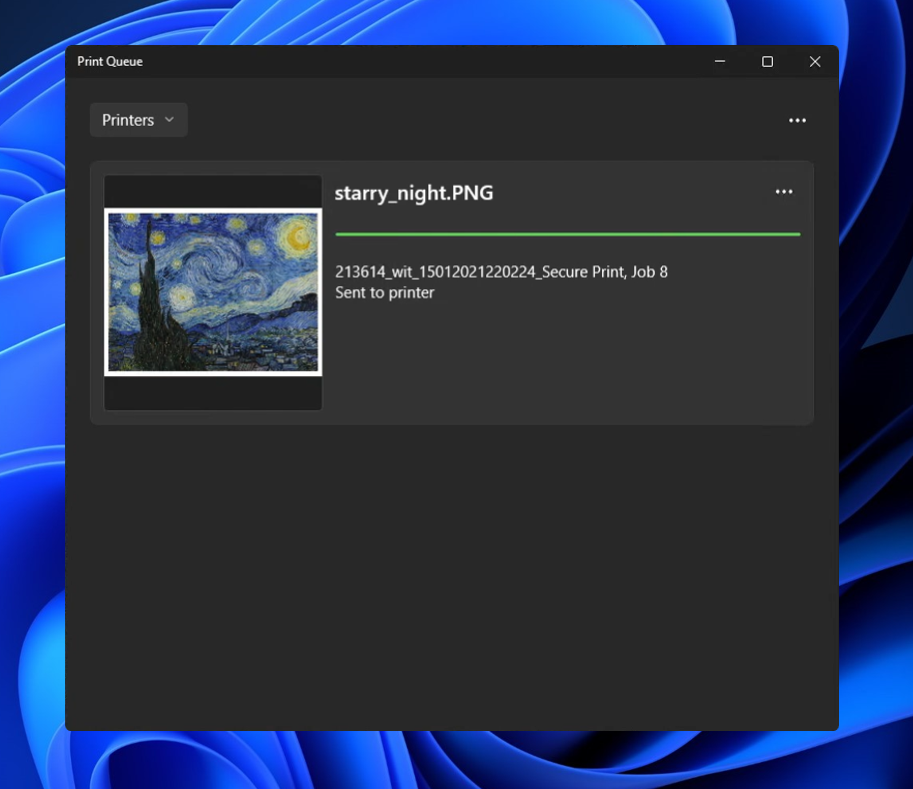
- Quick Assist hat jetzt ein neues Symbol im Stil von Fluent.

[Fokus]
- Aufbauend auf den in Build 22557 angekündigten Focus-Änderungen haben wir das Symbol für die Benachrichtigungszentrale aktualisiert, wenn “Nicht stören” auf “Ein” gesetzt ist.
![]()
[Datei-Explorer]
- Wenn Sie im Datei-Explorer und auf dem Desktop mit der Umschalttaste und der rechten Maustaste klicken, wird das Kontextmenü “Weitere Optionen anzeigen” geöffnet.
[Erzähler]
- Die natürlichen Stimmen des Erzählers sind jetzt für alle englischen Sprachen verfügbar.
[Terminal]
- Windows Terminal heißt jetzt Terminal unter Start.
[Einstellungen]
- WMIC ist jetzt als optionale Funktion verfügbar, die über Einstellungen > Apps > Optionale Funktionen deinstalliert oder neu installiert werden kann.
- Die Option für das Touch-Tastatur-Symbol unter Einstellungen > Personalisierung > Taskleiste wurde von einer Umschaltfunktion in eine Dropdown-Liste umgewandelt, in der Sie Nie, Immer oder Wenn keine Tastatur angeschlossen ist auswählen können.
[Windows Sandbox]
- Die Windows Sandbox hat jetzt ein neues Symbol im Fluent-Stil.
![]()
[Sonstiges]
- Die Legacy-Version von Windows Media Player, die in Windows Tools verfügbar ist, wurde in Windows Media Player Legacy umbenannt.
Korrekturen
[Allgemein]
- Es wurde ein Problem für Geräte der Enterprise Edition behoben, bei dem der Bildschirm zum Hinzufügen von Netzwerken beim ersten Versuch übersprungen wurde.
- Es wurde ein Problem behoben, das bei einigen Insidern zu einer Fehlerprüfung mit einem CRITICAL_PROCESS_DIED-Fehler im vorherigen Build führte, während sie versuchten, verschiedene Dinge zu tun, einschließlich Anmeldung, Öffnen von Outlook und Zugriff auf Netzwerkfreigaben im Datei-Explorer.
- Ein grundlegendes Problem, das zu Audio-Stottern und Touchpad-Problemen im vorherigen Flug führte, wurde behoben.
- Es wurde ein explorer.exe-Absturz behoben, der bei Insidern in den letzten Builds auftrat, wenn sie versuchten, Windows Mixed Reality zu verwenden.
- Es wurde ein Problem behoben, bei dem Bildlaufleisten in einigen Win32-Anwendungen nicht richtig gerendert wurden.
- Ein weiteres Problem wurde behoben, bei dem Benutzer den Startsound nicht hören konnten.
- Bilder sollten nicht mehr rückwärts laufen, wenn eine Sperrbildschirm-Diashow mit einer arabischen oder hebräischen Anzeigesprache verwendet wird.
[Taskleiste]
- Wir haben das Problem behoben, das zum Absturz von explorer.exe führte, wenn Sie mit der rechten Maustaste auf die Start-Schaltfläche klickten oder WIN + X verwendeten.
- Ein Hänger von explorer.exe, der bei den letzten Flügen im Zusammenhang mit dem visuellen Indikator in der Taskleiste bei der Freigabe eines Fensters in Microsoft Teams auftreten konnte, wurde behoben.
- Die Empfindlichkeit wurde so angepasst, dass ein schnelles Streichen mit der Maus über das Widgetsymbol auf dem Pfad zu einem geöffneten Flyout oder Menü nicht mehr dazu führt, dass es geschlossen wird.
- Es wurde eine Änderung vorgenommen, um ein Speicherleck im Shell Experience Host beim wiederholten Öffnen und Schließen des Benachrichtigungscenters zu beheben.
- Es wurde ein Szenario behoben, bei dem das Benachrichtigungscenter möglicherweise nicht leuchtet, wenn es über bestimmten Anwendungen geöffnet wurde.
- Es wurde ein Problem behoben, das bei einer Anzeigeskalierung von mehr als 100 % dazu führte, dass das Ziehen und Ablegen in der Taskleiste unerwartet angezeigt wurde, dass es nicht verfügbar war.
[Tablet-optimierte Taskleiste]
HINWEIS: Diese Korrekturen werden nur angezeigt, wenn die für Tablets optimierte Taskleiste auf Ihrem Gerät aktiviert ist, was für Windows Insider allmählich eingeführt wird und noch nicht für alle verfügbar ist.
- Berührungsgesten werden auf allen Gerätetypen wiederhergestellt, da wir das Problem behoben haben, das einige der neuen Berührungsgesten, die als Teil von Build 22557 angekündigt wurden, auf Nicht-Tablet-Geräten beschädigt hat.
- Die Zuverlässigkeit des automatischen Zusammenklappens der Taskleiste nach dem Starten einer Anwendung wurde verbessert.
- Es wurden mehrere Fehler im Zusammenhang mit der Änderung des Taskleistenstatus beim Trennen und Wiederverbinden der Tastatur behoben.
- Es wurden Probleme mit der Positionierung der Schaltfläche “Ausgeblendete Symbole” und des Flyouts behoben, wenn die Anzeigesprache Arabisch oder Hebräisch ist.
[Startmenü]
- Die Darstellung des “Angeheftet”-Kopfzeilen-Namens in der arabischen Anzeigesprache wurde verbessert.
[Datei-Explorer]
- Es wurden einige weitere Verbesserungen vorgenommen, um die Leistung beim Aufrufen des Kontextmenüs zu verbessern.
- Die Verwendung der Filteroption im Schnellzugriff sollte jetzt für Bilder funktionieren.
- Es wurde ein grundlegendes Problem behoben, das dazu führte, dass die Titelleiste im Datei-Explorer, wenn sie eingefärbt war, visuell nicht den vollen Bereich einnahm, den sie eigentlich einnehmen sollte, wenn man das Datei-Explorer-Fenster maximierte.
- Es wurde ein Problem behoben, bei dem, wenn Sie einen Ordner im Navigationsbereich ausgewählt hatten und mit der rechten Maustaste auf einen anderen Ordner klickten, Optionen wie In Windows-Terminal öffnen unerwartet den ersten Ordner öffneten.
“An Schnellzugriff anheften” ist jetzt in der Befehlsleiste verfügbar, wenn eine Datei in “Letzte Dateien” im Schnellzugriff ausgewählt ist.
[Eingabe]
- Ein Problem wurde behoben, bei dem das Anklicken von Hyperlinks in RichTextBlocks nicht funktionierte, wenn es mit Touch oder Stift ausgeführt wurde.
- Es wurde ein Problem behoben, bei dem benutzerdefinierte Mauszeiger nach einem Neustart auf den Standard-Windows-Zeiger zurückgesetzt werden konnten.
- Es wurde ein Problem behoben, bei dem bei der Spracheingabe die Meldung “Es besteht ein Verbindungsproblem” angezeigt wurde, obwohl dies nicht die Ursache des Fehlers war.
- Es wurde ein Problem behoben, bei dem die Spracheingabe nach dem Entsperren des PCs möglicherweise nicht gestartet wurde.
- Es wurde ein Absturz der Touch-Tastatur behoben, der auf dem Anmeldebildschirm auftreten konnte, wenn mehrere Konten auf dem PC vorhanden waren.
- Ein Problem, das die Stiftempfindlichkeit bei aktuellen Flügen beeinträchtigte, wurde behoben.
- Es wurde ein Rendering-Problem behoben, das dazu führte, dass der Bildschirm bei den letzten Flügen beim Versuch, in bestimmten Anwendungen zu tuschen, kurzzeitig einfror.
- Es wurden einige Verfeinerungen vorgenommen, um die Erkennung der Pinch-to-Zoom-Geste auf Touchpads zu verbessern.
- Es wurde ein Problem behoben, das dazu führte, dass die Optionen der IME-Symbolleiste in einigen Fällen für die chinesischen (vereinfachten) IMEs nicht reagierten.
[Suche]
- Es wurden einige Arbeiten durchgeführt, um einen Absturz bei der Suche mit vielen Treffern zu beheben.
[Einstellungen]
- Es wurde ein Problem behoben, das zu einem Hänger führte, wenn man versuchte, auf Personalisierung > Taskleiste > Taskleistenverhalten zuzugreifen.
- Es wurde ein Problem behoben, bei dem die Schriftvorschau unter Personalisierung > Schriftarten möglicherweise nicht sichtbar war, wenn ein Kontrastmodus aktiviert war.
- Die Leistung beim Wechsel zwischen den verschiedenen verfügbaren Ansichten unter Apps > Installierte Apps wurde verbessert.
- Die Deinstallation eines Updates über Windows Update > Updateverlauf > Updates deinstallieren sollte nun eine Bestätigung anzeigen, bevor sie fortgesetzt wird.
[Fenstermodus]
- Ein Acrylbereich sollte nicht mehr auf dem Bildschirm hängen bleiben, wenn Sie WIN + D drücken, während Sie mit Fanglayouts am oberen Rand des Bildschirms interagieren.
- Es wurde ein Problem behoben, bei dem ein minimiertes Fenster nicht den gesamten verfügbaren Platz ausfüllte, wenn Sie die Fanghilfe zum Fangen verwendeten.
- Einige Animationsstotter bei der Verwendung von 3-Finger-Gesten auf dem Bildschirm wurden behoben.
- Es wurde ein Absturz von explorer.exe behoben, der auftreten konnte, wenn Sie versuchten, 3-Finger-Gesten auf dem Bildschirm zu verwenden, während keine Fenster auf dem Bildschirm sichtbar waren.
- Es wurde ein grundlegendes Problem behoben, das die Animationen und die Leistung beim Aufrufen der Aufgabenansicht beeinträchtigen konnte.
- Ein Problem wurde behoben, das dazu führte, dass beim Versuch, Desktops in der Task-Ansicht neu anzuordnen, in bestimmten Szenarien unerwartet ein X angezeigt wurde.
- Die Logik wurde optimiert, um die Anzahl der Geräusche beim Anschließen und Trennen von Monitoren und Docks weiter zu reduzieren.
- Ein kürzlich aufgetretenes Problem wurde behoben, bei dem Fenster für minimierte Anwendungen nicht auf dem erwarteten Monitor gestartet wurden, wenn sie abgedockt und wieder angedockt wurden.
- Die Titelleiste sollte beim Maximieren bestimmter Anwendungen nicht mehr auf sekundäre Monitore hinausragen.
- Es wurde ein Problem behoben, das dazu führte, dass bestimmte Fenster ein unerwartetes weißes Rechteck anzeigten, das sich von unten über den oberen Rand des Fensters erstreckte.
- Der neue Vollbild-Greifer für Randgesten wurde aktualisiert, um Acryl zu verwenden.
[Erzähler]
- Es wurde ein Problem behoben, das verhinderte, dass Narrator den Ausführen-Dialog im Scan-Modus korrekt einliest.
- Narrator im Scan-Modus liest jetzt Fehlermeldungen in der Fehlerliste in Visual Studio korrekt aus.
- Fehler beim Einrichten einer PIN im Geräte-Setup (OOBE) werden jetzt von Narrator vorgelesen.
- Der Tonhöhenbereich für die natürlichen Stimmen von Narrator wurde angepasst, um mehr Kontrollmöglichkeiten zu bieten.
- Es wurde ein Problem behoben, das dazu führte, dass sich die Tonhöhe nicht änderte, wenn die Geschwindigkeit des Sprechers in den Bereichen 0 bis 5 und 15 bis 20 in den Sprecher-Einstellungen angepasst wurde.
[Task-Manager]
- Die Sichtbarkeit von Inhalten wurde verbessert, wenn ein Kontrastmodus aktiviert ist.
- Es wurde ein Problem behoben, bei dem kritische Systemprozesse unerwartet als Hintergrundprozesse angezeigt wurden.
- Es wurde ein Problem behoben, das dazu führte, dass zufällige Zeilen in der Prozessliste bei Verwendung des dunklen Modus unerwartet in schwarzem Text geschrieben wurden.
- Wenn Sie mit der rechten Maustaste auf das Task-Manager-Symbol in der Taskleiste klicken, sollte nun tatsächlich das Kontextmenü angezeigt werden und nicht mehr nur ein leeres Feld.
- Das Drücken der Esc-Taste sollte den Task-Manager nicht mehr unerwartet schließen.
Bekannte Probleme
[Allgemein]
- Bei Benutzern von Windows 10, die versuchen, im Entwicklungskanal direkt auf Build 22563 oder höher zu aktualisieren, kann ein Installationsfehler mit Fehlercode 0x8007007f auftreten. Um das Problem zu umgehen, treten Sie bitte dem Beta-Kanal bei, installieren Sie den dort angebotenen Windows 11-Build und wechseln Sie dann in den Entwicklungskanal, um das aktuelle Entwicklungskanal-Update zu erhalten. Das Problem ist bekannt und wird in einem der nächsten Builds behoben.
[Tablet-optimierte Taskleiste]
- Die Taskleiste wird auf 2-in-1-Geräten nicht immer automatisch eingeklappt, nachdem eine App gestartet oder außerhalb der erweiterten Taskleiste getippt wurde.
- Einige Bereiche des Betriebssystems verfolgen noch nicht die Höhe der erweiterten Taskleiste auf 2-in-1-Geräten, sodass Sie möglicherweise überlappende Komponenten sehen, wie z. B. Widgets, die sich mit der Taskleiste überlappen.
[Datei-Explorer]
- Das Öffnen der vorgeschlagenen Ergebnisse, die bei der Eingabe von Suchbegriffen in das Suchfeld des Datei-Explorers angezeigt werden, funktioniert möglicherweise nicht.
- Wir arbeiten an der Behebung von Problemen mit der Größe von Symbolen, visuellen Fehlern und Textbeschneidung im Flyout, das OneDrive-Speicher anzeigt.
[Widgets]
- Manchmal wird beim Anheften aus dem Feed das angeheftete Widget oben statt unter anderen angehefteten Widgets platziert. In diesem Fall wird das Widget innerhalb von 30 Minuten automatisch korrigiert und an die erwartete Standardposition verschoben. Sie können sich auch von Ihrem Widgets-Board abmelden und sich sofort wieder anmelden, um das Problem zu beheben.
- Nach der Neuanordnung von Widgets im Widgets-Board treten bei einigen Nutzern Probleme mit der fehlerhaften Darstellung von Widgets im angepinnten Bereich auf. In diesem Fall sollte das Problem behoben sein, wenn Sie sich von der Widgets-Tafel abmelden und sofort wieder anmelden.
[Fokus]
- Die Uhr-App aktualisiert noch nicht den Windows-Fokus-Status, wenn Fokus-Sitzungen innerhalb der App konfiguriert werden. Dies wird in einem zukünftigen App-Update behoben werden.
[Erzähler]
- Die natürliche Stimme des Erzählers klingt verstümmelt und liest den Text nicht korrekt vor. Dies geschieht bei schneller Navigation, beim Tippen oder bei Änderungen der Tonhöhe. Als Abhilfe können Sie zu den älteren Stimmen wie Microsoft David, Mark oder Zira zurückwechseln.
[Live-Untertitel]
- Bestimmte Anwendungen im Vollbildmodus (z. B. Videoplayer) verhindern, dass die Live-Untertitel sichtbar sind.
- Bestimmte Anwendungen, die sich in der Nähe des oberen Bildschirmrandes befinden und geschlossen werden, bevor die Live-Untertitel ausgeführt werden, werden hinter dem Fenster mit den Live-Untertiteln im oberen Bereich neu gestartet. Verwenden Sie das Systemmenü (ALT + Leertaste), während die Anwendung den Fokus hat, um das Fenster der Anwendung weiter nach unten zu verschieben.
- Der oberste Bereich maximierter Anwendungen (z. B. die Schaltflächen in der Titelleiste zur Fensterverwaltung) kann nicht durch Berührung erreicht werden, wenn Live Captions oben positioniert ist.
[Task-Manager]
- Einige Tooltipps zeigen die bevorzugte visuelle Einstellung nicht korrekt an, wenn der Task-Manager für den dunklen Modus konfiguriert ist.
Quelle: Microsoft
Der Beitrag Windows 11 Insider Build 22572 bringt neue Apps und mehr erschien zuerst auf WindowsUnited.
